当我们使用iPhone苹果手机时,有时候会想要将手机的语言设置成英文,可能是因为我们想要提升自己的英语能力,或者是为了更好地适应英语环境。不过要将手机桌面变成英文并不难。在iPhone手机上,只需几个简单的步骤,我们就能轻松地切换手机语言,让手机变成英文界面。下面将介绍具体的操作方法,让我们一起来看看吧!
iPhone苹果手机如何切换成英文语言
步骤如下:
1.打开手机,点击【设置】;
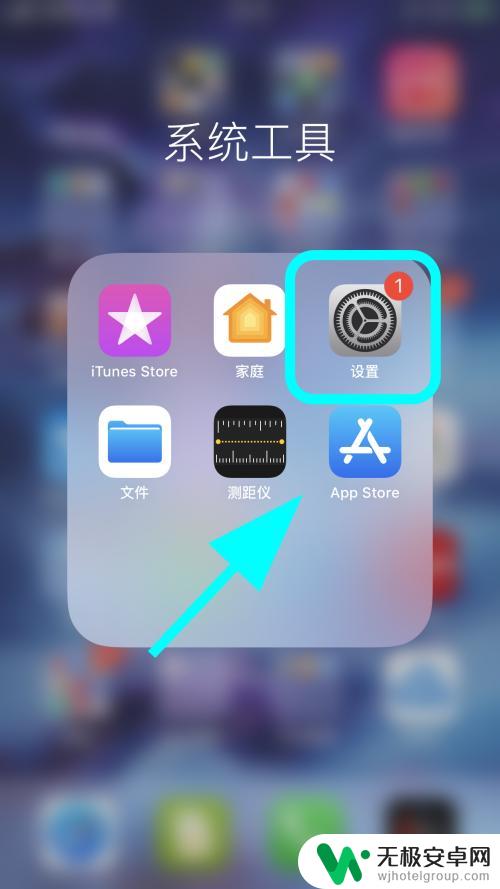
2.进入设置,点击【通用】按键;
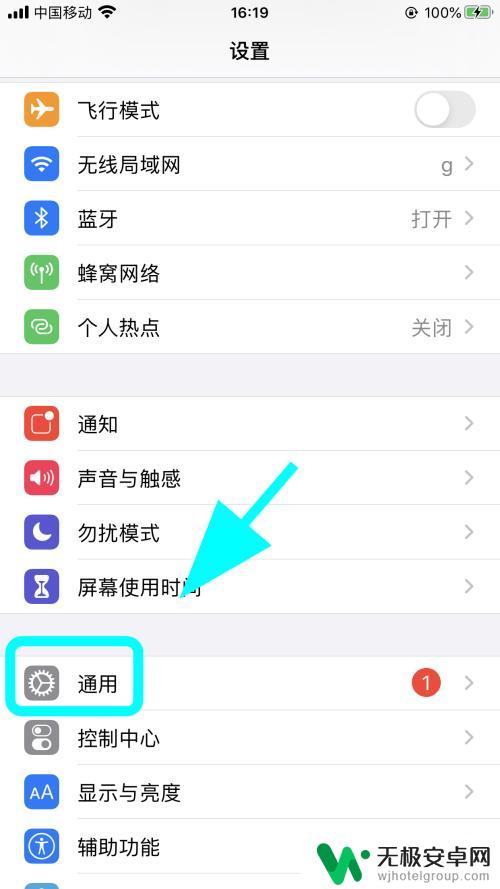
3.进入【通用】菜单;
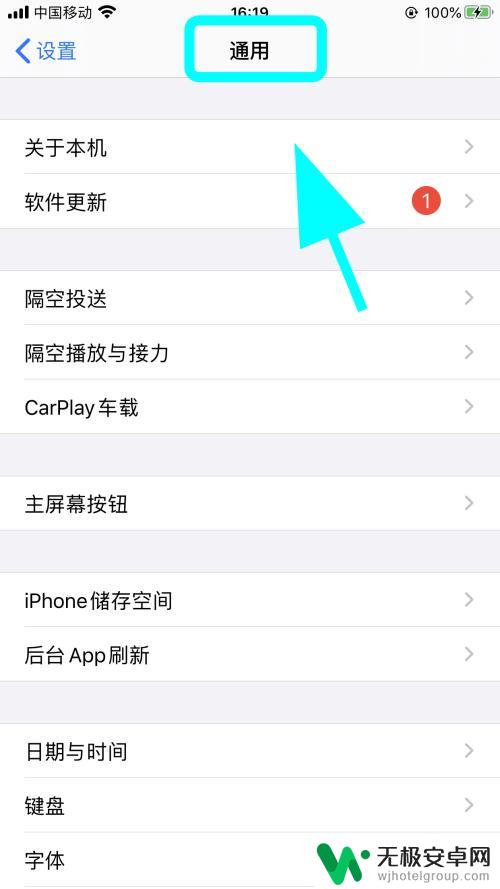
4.在通用菜单页面,向上滑动手机屏幕,找到并点击【语言与地区】;
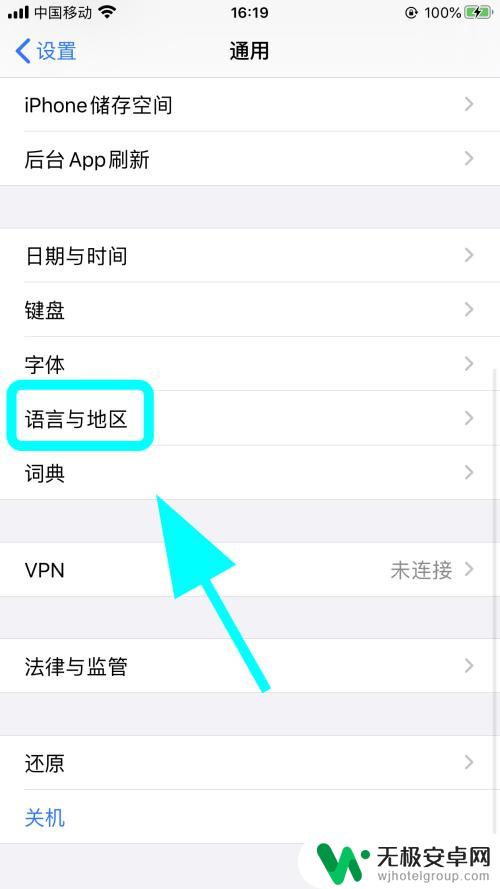
5.进入语言与地区页面,点击【iPhone语言】;
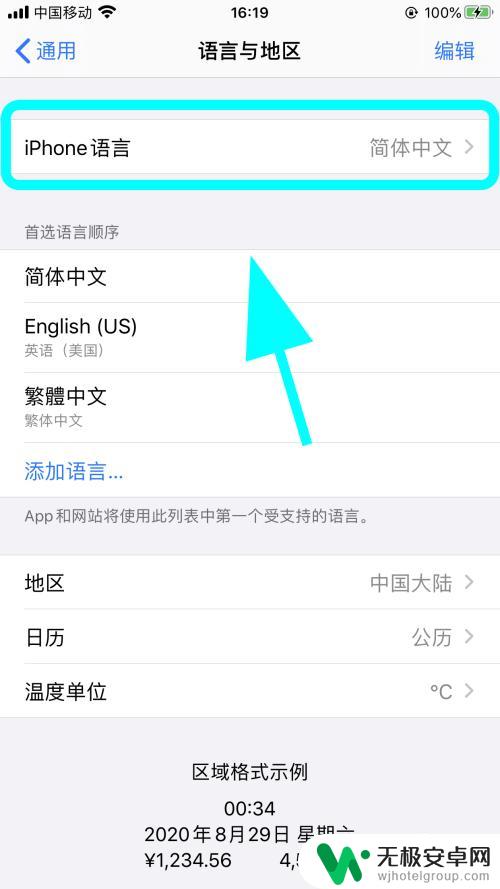
6.弹出语言选择对话框,点击【English】。并点击弹出的确认对话框【更改为英语】;
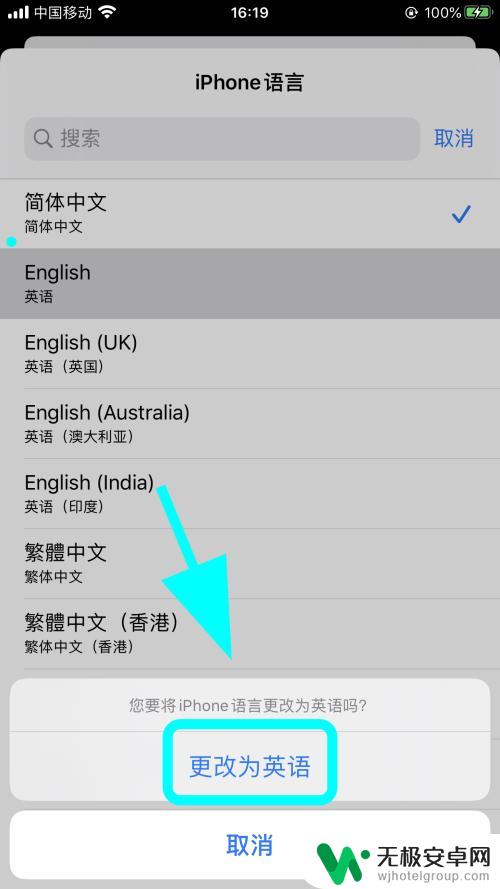
7.等待系统设置完成,所有操作页面全部转换成英文,完成;
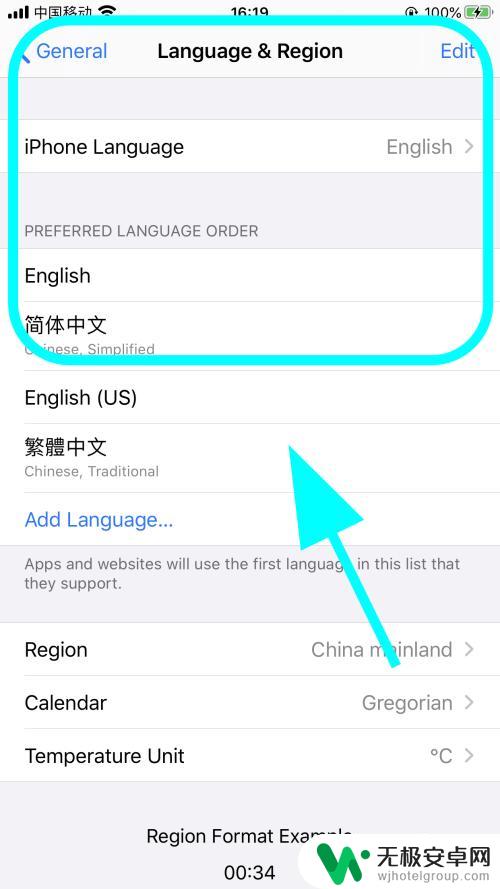
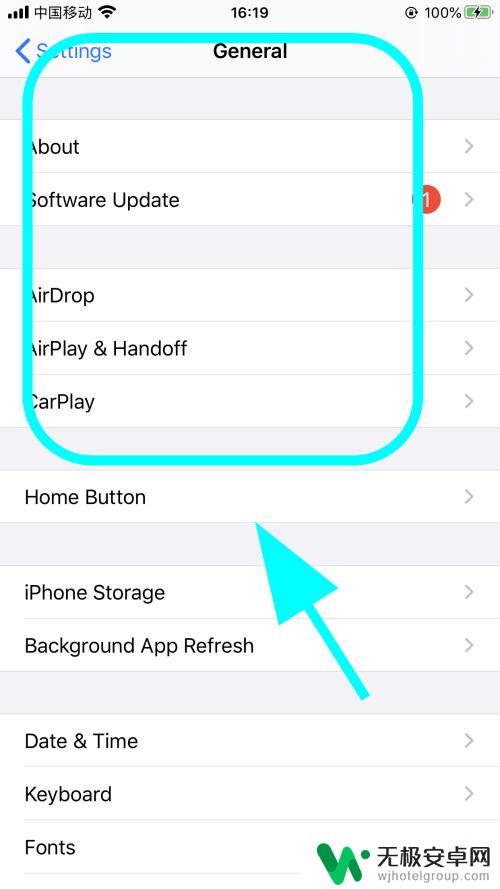
8.以上就是【iPhone苹果手机语言怎么切换英文,设置成英文版本】的步骤。感谢阅读。
2如何判断苹果手机原封,怎么查询iPhone保修信息
5苹果iPhone手机怎么把时间显示改成12小时格式?
94电脑成功连接iPhone手机热点,但不能上网怎么办?
以上是关于如何将手机桌面转为英文的全部内容,如果有遇到相同情况的用户,可以按照小编的方法来解决。











